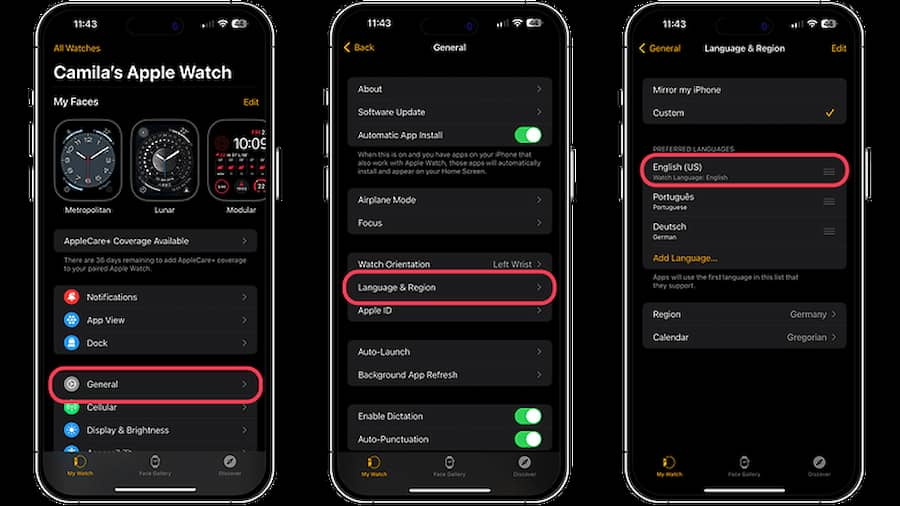برای فعال کردن و استفاده از صفحه کلید Apple Watch در watchOS 10، مراحل زیر را دنبال کنید:
بررسی سازگاری: مطمئن شوید که مدل اپل واچ شما با صفحه کلید watchOS 10 سازگار است. مدل های سازگار اپل واچ سری 7، سری 8، اولترا، سری 9 یا اولترا 2 هستند.
به روز رسانی نرم افزار: مطمئن شوید که اپل واچ شما آخرین نرم افزار، watchOS 10 یا بالاتر را اجرا می کند.
راه اندازی مجدد ساعت: اگر پس از به روز رسانی نرم افزار همچنان صفحه کلید را نمی بینید، اپل واچ خود را مجددا راه اندازی کنید.
تنظیمات را باز کنید: در اپل واچ خود، برنامه تنظیمات را باز کنید و به تنظیمات صفحه کلید بروید.
انتخاب زبان: زبان مورد نظر را برای صفحه کلید خود انتخاب کنید. می توانید چندین زبان اضافه کنید و در صورت لزوم بین آنها جابجا شوید.
استفاده از صفحه کلید: یک مکالمه موجود را باز کنید یا یک مکالمه جدید را شروع کنید و برای انتخاب زبانی که می خواهید استفاده کنید به پایین بروید. صفحه کلید به طور خودکار به زبان انتخابی تغییر می کند.
پشتیانی اپل واچ از صفحه کلید
watchOS 10 به شما امکان می دهد از یک صفحه کلید واقعی در Apple Watch Series 7، Series 8، Series 9، Watch Ultra یا Watch Ultra 2 خود برای وارد کردن متن راحت تر استفاده کنید.
اپل واچ سری 6 و مدلهای قبلی و همچنین تمام واچهای SE از صفحهکلید تماماندازهای که در watchOS ادغام شده است، به دلیل کاهش اندازه بدنهشان پشتیبانی نمیکنند. در عوض، گزینههای صفحهکلید شخص ثالث وجود دارد که در کنار عملکرد خطنویسی و دیکته کار میکنند.
با watchOS 8، اپل یک صفحه کلید AZERTY واقعی را معرفی کرده است که در مقایسه با دیکته کردن یا doodling به وضوح کارآمدتر و سریعتر است. با این حال، این صفحهکلید با اندازه کامل با ساعتهایی که صفحهنمایش بزرگتری دارند، از Watch Series 7 تا Watch Series 9 و Watch Ultra 2 سازگار است.
پشتیبانی زبان ها در کیبورد اپل واچ
از سوی دیگر، صفحه کلید تنها از چند زبان پشتیبانی می کند. اینها انگلیسی، آلمانی، اسپانیایی، ژاپنی، ایتالیایی، پرتغالی و فرانسوی هستند. برای تغییر زبان صفحه کلید به صورت زیر عمل کنید:
نحوه انتخاب زبان در کیبورد اپل واچ
اگر در حال حاضر از آخرین نسخه watchOS استفاده می کنید، هنگامی که نیاز به وارد کردن متن یا ایجاد پاسخ به یک پیام یا ایمیل دارید، صفحه کلید به طور خودکار ظاهر می شود. این صفحه کلید همچنین دارای یک QuickPath یا عملکرد سوایپ است که به شما امکان می دهد بدون فشار دادن هر کاراکتر به صورت جداگانه، متن را با کشیدن روی حروف وارد کنید.
- اپلیکیشن Watch را در آیفون خود باز کنید.
- به General و سپس Language and Region بروید.
- سفارشی کردن را لمس کنید و زبان مورد نظر خود را انتخاب کنید.
ویژگی های صفحه کلید در Apple Watch SE، Watch Series 6 و مدل های قدیمی تر
1. خط خطی کردن با انگشتان
روش های مختلفی برای وارد کردن متن در مدل های قدیمی اپل واچ و SE وجود دارد. اولین روشی که ما توصیه می کنیم، doodling است که به شما امکان می دهد با انگشت خود روی صفحه تایپ کنید. این روش معمولا برای پاسخ های کوتاه و ساده کار می کند.
- در اینجا نحوه دسترسی به روش خط خطی کردن در Apple Watch آورده شده است.
- به یک ایمیل یا پیام پاسخ دهید یا یک ایمیل جدید بنویسید.
- نماد Scribble را فشار دهید.
- انگشت خود را روی صفحه بکشید تا یک حرف بنویسید یا کلمات را تشکیل دهید.
- از تاج دیجیتال برای حرکت به سمت حرف یا کلمه ای که می خواهید تغییر دهید استفاده کنید.
- در حین پیمایش تاج به گزینه مورد نظر، هر کلمه ای را برای نمایش پیشنهادات کلمه لمس کنید.
- وقتی کارتان تمام شد، دکمه ارسال را فشار دهید.
2. روش دیکته صوتی
راه قابل توجه دیگر برای وارد کردن متن، دیکته است. مشابه خطنویسی، هنگام پاسخ دادن به پیام یا ایمیل و همچنین هنگام ایجاد ورودیهای جدید میتوان به آن دسترسی داشت. برای فعال کردن دیکته، مراحل زیر را دنبال کنید:
- به برنامه پیام ها یا ایمیل بروید.
- پاسخ دهید یا پیام جدیدی بنویسید.
- اگر روی صفحهکلید هستید، نماد میکروفون را انتخاب کنید یا به سمت بالا بکشید.
- به محض اینکه دکمه را فشار دادید شروع به صحبت کنید.
- می توانید با افزودن آن به دیکته خود از علائم نگارشی استفاده کنید.
- بعد از اتمام صحبت، Done را فشار دهید.
3. روش پاسخ هوشمند و ایموجی
اپل واچ علاوه بر استفاده از صدا یا انگشت خود، دارای ویژگی پاسخ هوشمند است که به شما امکان می دهد به جای تایپ کردن روی صفحه کلید از پاسخ های پیش فرض استفاده کنید.
پاسخهای پیشفرض را در نمای انتخاب ورودی در برنامه پیامرسانی یا زمانی که «پاسخ» را انتخاب میکنید، پیدا خواهید کرد. در مورد ایموجی ها، هنگام استفاده از دیکته، خط خطی یا صفحه کلید QWERTY به راحتی در دسترس هستند.
4. کیبوردهای شخص ثالث برای نصب
اگر می خواهید یک صفحه کلید کامل در Watch SE یا مدل قبلی خود داشته باشید یا حتی به صفحه کلید رسمی دسترسی داشته باشید، FlickType و WatchKey دو کیبورد پیشنهادی هستند. هر دو نسخه رایگان هستند که یک صفحه کلید با اندازه کامل ارائه می دهند، اما برای استفاده از تمام ویژگی های ارائه شده توسط این برنامه ها باید آنها را خریداری کنید.